Пълно премахване на антивирус Avira от вашия компютър
Когато антивирусът Avira бъде премахнат, обикновено няма проблеми. Но когато потребителят се опита да инсталира приятел на защитник, тогава да започне неприятни изненади. Това се дължи на факта, че стандартният помощник за поправка на Windows не може да изтрие всички програмни файлове, които след това пречат на инсталирането на друга антивирусна система. Нека видим как можете напълно да премахнете Avira от Windows 7.
Изтеглете антивирусна програма Avira
съдържание
Премахване на вградените инструменти на Windows 7
1. От менюто "Старт" отидете в прозореца, за да деинсталирате и променяте програми. Намираме нашата антивирусна Avira.
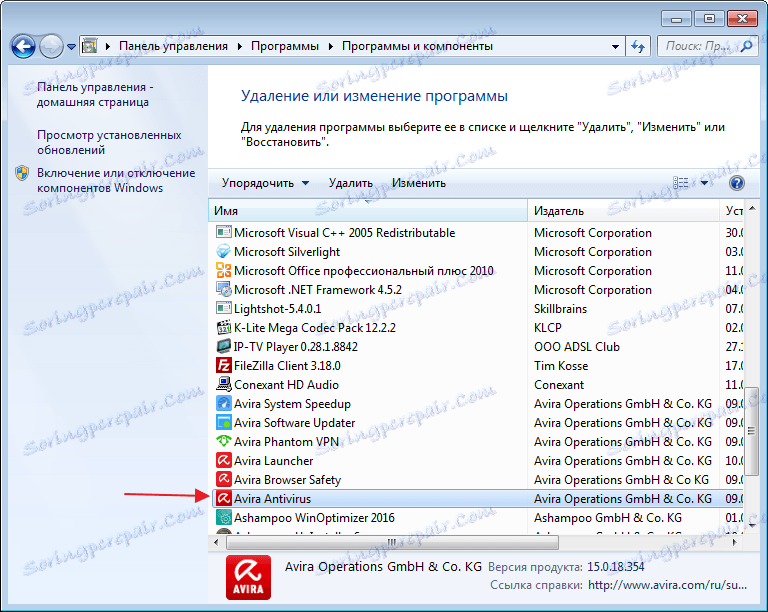
2. Кликнете върху "Изтриване" . Приложението ще подаде сигнал за риск за сигурността. Ние потвърждаваме намерението да премахнем антивируса на Avira.
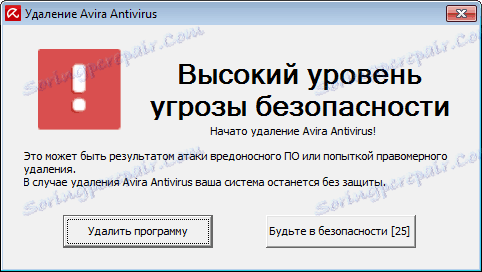
Този етап от деинсталацията приключи. Сега нека преминем към изчистването на компютъра на останалите файлове.
Почистване на системата от ненужни обекти
1. Ще използвам инструмента за изпълнение на тази задача Ashampoo WinOptimizer , Отворете "Оптимизация с 1 кликване" . Очакваме завършването на проверката и кликнете върху "Изтриване" .
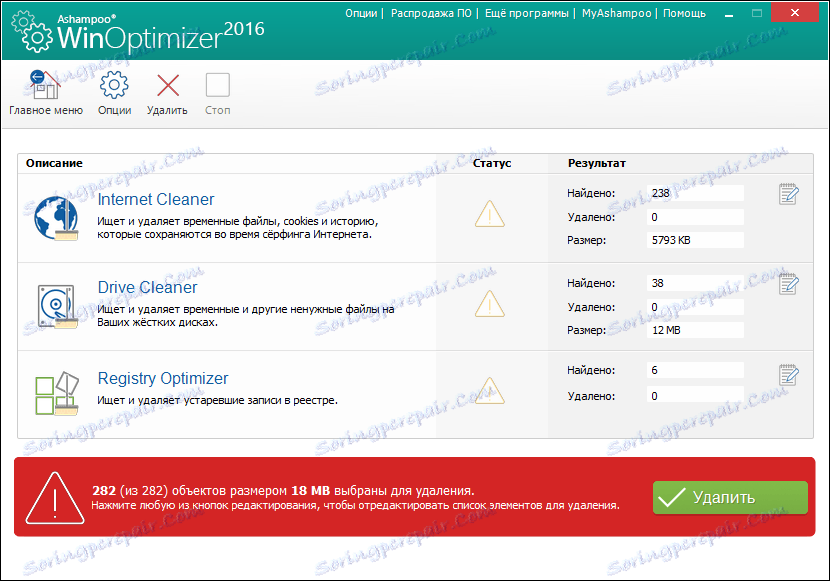
Така можете да премахнете Avira напълно от компютъра си. Също така можете да използвате специалната програма за премахване на Avira.
Използвайки специалната помощна програма Avira RegistryCleaner
1. Рестартирайте компютъра и отидете в системата в безопасен режим. Стартираме специалната помощна програма Avira RegistryCleaner. Първото нещо, което виждаме, е лицензионното споразумение. Ние потвърждаваме.

2. След това инструментът за премахване на Avira ще ви подкани да изберете продукта, който искаме да изтрием. Избрах всичко. И кликнете върху "Премахване" .
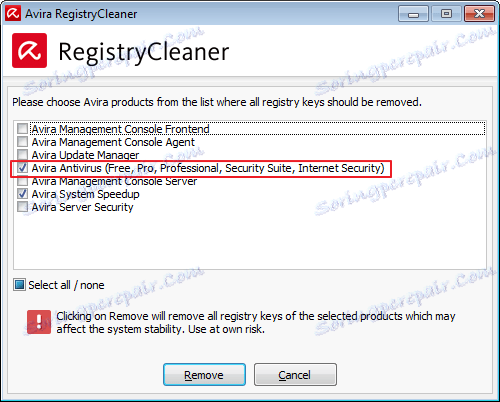
4. Ако видите това предупреждение, забравихте да влезете в безопасен режим. Рестартираме компютъра и по време на процеса на зареждане непрекъснато натискаме клавиша "F8" . В прозореца, който се отваря, изберете "Безопасен режим".
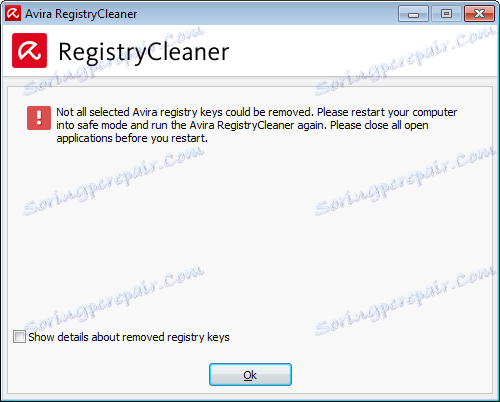
5. След като премахнете продуктите на Avira, проверете списъка с инсталираните програми. Два от тях останаха. Следователно те трябва да бъдат почистени на ръка. След това препоръчвам да използвате инструмента Ashampoo WinOptimizer.
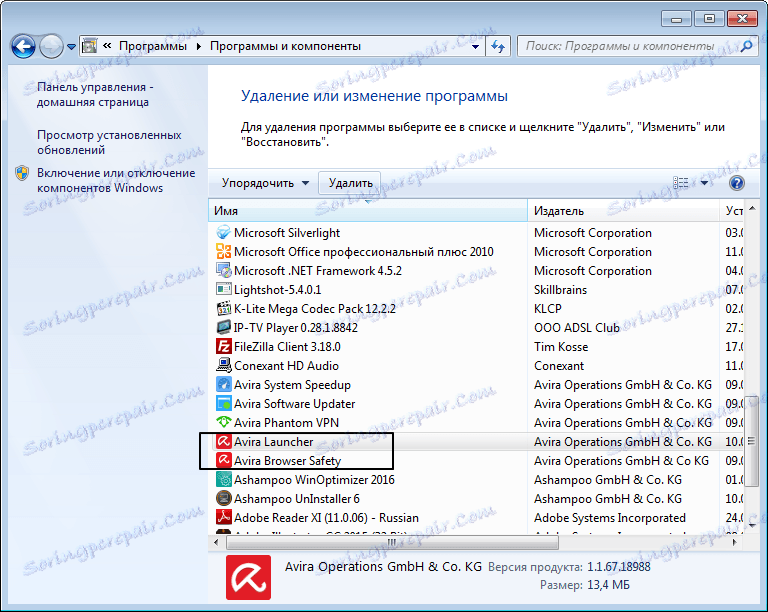
Обърнете внимание, че програмата Avira Launcher трябва да бъде деинсталирана последно. Необходима е работа с други продукти на Avira и просто не е възможно да се премахне.
